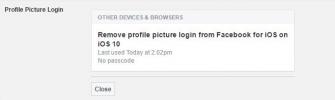Hur man ställer in ljudaviseringar för en app på iOS
Aviseringar är i allmänhet tänkta att vara visuella så att du kan se vad aviseringen är till för. Om du till exempel får ett nytt e-postmeddelande från Gmail vill du veta vem det kommer ifrån. Du kommer definitivt att vilja veta att Gmail-appen är det som skickade ett meddelande till dig. Detta gäller för alla produktivitetsappar, men om du vill ställa in ljudaviseringar för en app kan du enkelt göra det på iOS.
Endast ljudaviseringar
Detta ställs in per app och du kan fritt anpassa det.
Öppna appen Inställningar och scrolla ner i listan över installerade appar. Tryck på appen som du vill ställa in ljudaviseringar för. Appens informationsskärm kommer att ha ett meddelandealternativ listat där. Tryck på den för att gå till aviseringskonfigurationen för den appen.
När du tillåter en app att visa aviseringar, aktiverar den alltid visuella aviseringar. iOS, som standard, ställer aldrig in det så att en app bara skickar ljudaviseringar. Aviseringarna är inställda på att visas på låsskärmen, staplas i meddelandecentret och visas som en banner. Det finns också en omkopplare under avsnittet "Alerts" för ljud.
Tryck på de små bockarna under varje typ av varning och lämna ljudomkopplaren på. Från och med nu kommer appen inte att visa dig några visuella meddelanden, men du kommer att höra nya meddelandeljud.

Uppenbarligen är detta inte optimalt. Du måste veta vilken app som skickade ett meddelande till dig. Du kanske inte vill att bannervarningarna eller varningarna på låsskärmen ska distrahera dig så det räcker med att inaktivera dem. Ljudet kommer att varna dig när det finns ny aktivitet och du kan svepa nedåt och öppna meddelandecentret för att se vad varningen var när du har tid.
På samma sätt kan du också låta appar leverera tysta aviseringar. Allt du behöver göra är att stänga av "Ljud". Du kan också ändra vilken typ av aviseringar du får och igen, bara ha dem staplade i meddelandecentret. Tänk på det som ett slags "Stör inte’ men appspecifik som konstigt nog inte tillåter dig att lägga till selektiva appar till den eller utesluta dem selektivt.
Nackdelen med detta är att du inte kan välja vilket ljud som ska användas när en app skickar en avisering för endast ljud. Det finns inga anpassningsalternativ där så att ställa in detta för mer än en app kan vara kontraproduktivt.
Sök
Nya Inlägg
Flytta flera appikoner åt gången på iPhone-skärmen med EasyIconEdit
Ända sedan mappar introducerades i iOS har användare fått förmågan ...
Hur man lägger till appmappar till dockningen i iOS [No Jailbreak]
iOS har en docka; det är fältet längst ner som kan innehålla alla f...
Hur du aktiverar eller inaktiverar inloggning för profilbild för Facebook-appen
När var förra gången du faktiskt loggade in på Facebook? Det social...

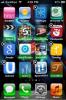
![Hur man lägger till appmappar till dockningen i iOS [No Jailbreak]](/f/4cbc4ce77a8f49a623ee393ba1c139b6.jpg?width=680&height=100)